win11推荐的项目怎么关闭 win11开始菜单推荐项目在哪里关闭
win11推荐的项目怎么关闭?win11开始菜单推荐项目在哪里关闭?随着windows11系统的发布,很多用户都安装升级了Win11系统,有些功能还是有些不喜欢的,就比如推荐项目不仅容易误点还很影响美观,所以今天小编就来为大家带来win11取消推荐的项目教程,感兴趣的小伙伴快来看看吧。
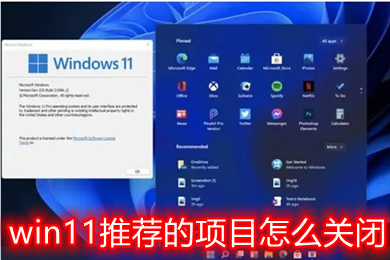
win11推荐的项目怎么关闭
1、首先点击下方的开始菜单,选择“设置”,打开设置界面;

2、然后会进入个性化界面,点击“开始”选项;
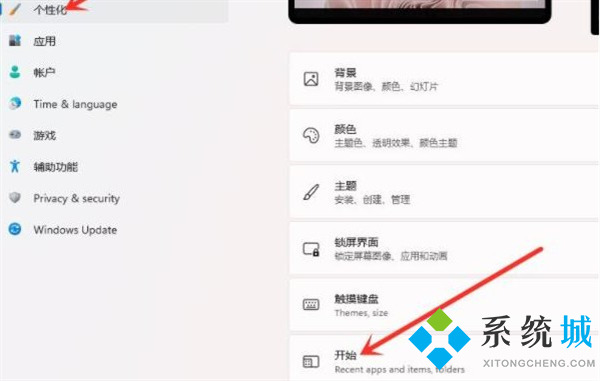
3、进入开始界面后,关闭“显示最近添加的应用”选项后面的开关;

4、将“显示最近添加的应用”关闭后设置即可完成;
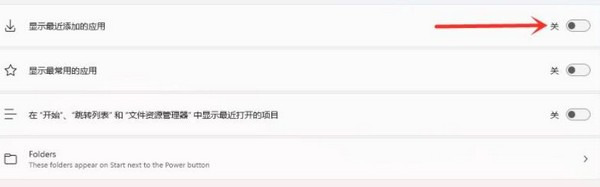
5、最后再次打开开始菜单,就可以发现“推荐的项目”已经关闭了。
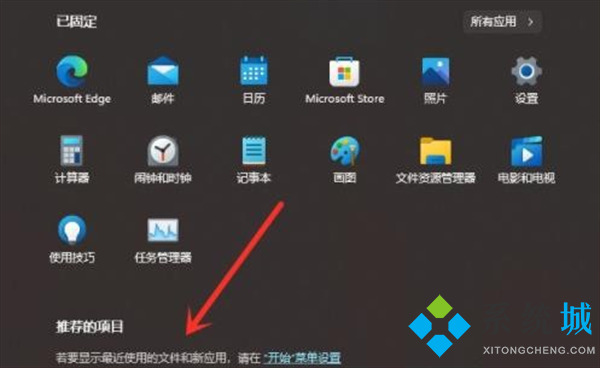
以上就是小编为大家带来的win11怎么取消开机密码的具体操作,步骤不多,操作方便,希望可以帮到大家。
我告诉你msdn版权声明:以上内容作者已申请原创保护,未经允许不得转载,侵权必究!授权事宜、对本内容有异议或投诉,敬请联系网站管理员,我们将尽快回复您,谢谢合作!










